Processador

Para o tratamento de imagens no Lightroom Classic e Photoshop, é importante ter um processador capaz de lidar com tarefas intensivas de processamento de imagem. Ambos os aplicativos são otimizados para aproveitar múltiplos núcleos e threads, portanto, um processador com bom desempenho multicore é a escolha ideal. Aqui estão algumas sugestões de processadores para essas tarefas:
- Intel Core i7 ou i9 de 10ª ou 11ª geração:
- Exemplos incluem o Core i7-10700K, i7-11700K, i9-10900K.
- Esses processadores oferecem bons desempenhos multicore, sendo adequados para tarefas de edição de imagem.
- AMD Ryzen 7 ou Ryzen 9 da série 5000:
- Exemplos incluem o Ryzen 7 5800X, Ryzen 9 5900X.
- Os processadores Ryzen da AMD são conhecidos por seu desempenho multicore e são excelentes para tarefas de edição de imagem.
- Intel Core i9 Extreme ou AMD Ryzen Threadripper:
- Se você estiver envolvido em projetos de edição de imagem muito exigentes, pode considerar processadores de alto desempenho como o Intel Core i9 Extreme ou AMD Ryzen Threadripper.
Ao escolher um processador, considere a quantidade de RAM disponível no sistema, pois mais RAM pode ajudar no desempenho geral durante o tratamento de imagens. Certifique-se de que o processador escolhido seja compatível com a placa-mãe que você está planejando usar.
Lembre-se de que os requisitos específicos podem variar dependendo das versões mais recentes dos aplicativos Adobe e suas atualizações. Portanto, é sempre bom verificar os requisitos de sistema mais recentes, diretamente nos sites da Adobe ou nas documentações dos aplicativos.
Sistema operacional

Tanto o Adobe Lightroom Classic quanto o Adobe Photoshop são compatíveis com os sistemas operacionais Windows e macOS. Portanto, a escolha do sistema operacional depende principalmente de suas preferências pessoais e do hardware disponível. Aqui estão algumas considerações para ambos os sistemas:
Windows:
- O Windows é uma escolha popular para muitos profissionais devido à sua ampla compatibilidade com hardware e software.
- Certifique-se de usar uma versão do Windows que seja suportada pelos aplicativos Adobe em questão. No momento da minha última atualização em janeiro de 2022, o Windows 10 é a versão mais recente e amplamente recomendada.
macOS:
- O macOS é conhecido por sua integração bem otimizada com hardware específico da Apple.
- Certifique-se de usar uma versão do macOS suportada pelos aplicativos Adobe. Na minha última atualização em janeiro de 2022, as versões mais recentes são Big Sur e Monterey.
Ambos os sistemas operacionais oferecem uma experiência de edição de imagem eficiente e estável. Muitas vezes, a escolha entre Windows e macOS se resume às preferências pessoais e à familiaridade do usuário com um sistema específico
Lembre-se de verificar os requisitos de sistema específicos para as versões mais recentes do Lightroom Classic e Photoshop, pois esses requisitos podem ser atualizados com novas versões de software. Você pode encontrar essas informações nos sites oficiais da Adobe ou nas documentações dos aplicativos.
MEMÓRIA RAM

O Lightroom Classic e o Photoshop podem ser bastante exigentes em termos de memória RAM, especialmente ao lidar com grandes arquivos de imagem e realizar operações intensivas de edição. Recomenda-se ter uma quantidade suficiente de RAM para garantir um desempenho suave durante o tratamento de imagens. Aqui estão algumas sugestões:
- 16 GB de RAM:
- Pelo menos 16 GB de RAM é geralmente considerado o mínimo recomendado para um desempenho decente ao usar o Lightroom Classic e o Photoshop. Isso é adequado para usuários casuais ou amadores.
- 32 GB de RAM:
- Se você trabalha com arquivos de imagem grandes e realiza edições complexas regularmente, considerar a atualização para 32 GB de RAM pode ser benéfico. Isso proporcionará mais margem para lidar com projetos exigentes.
- 64 GB de RAM ou mais:
- Para profissionais que realizam trabalho pesado de edição de imagem, especialmente em projetos que envolvem várias camadas no Photoshop ou grandes bibliotecas no Lightroom, considerar 64 GB ou mais de RAM pode ser vantajoso.
Além da quantidade de RAM, a velocidade da memória também é um fator a considerar. O uso de memória RAM mais rápida pode acelerar certas operações. Certifique-se de que a placa-mãe e o processador suportem a velocidade da RAM que você está planejando utilizar.
Lembre-se de verificar os requisitos de sistema específicos para as versões mais recentes do Lightroom Classic e Photoshop, pois esses requisitos podem ser atualizados com novas versões de software. Consulte os sites oficiais da Adobe para obter as informações mais recentes sobre os requisitos do sistema.
Armazenamento

O armazenamento para o tratamento de imagens no Lightroom Classic e Photoshop deve ser escolhido com base nas suas necessidades de capacidade, desempenho e confiabilidade. Aqui estão algumas sugestões:
- SSD (Unidade de Estado Sólido):
Recomenda-se usar um SSD para o armazenamento principal do sistema operacional, aplicativos e arquivos de trabalho ativos. Os SSDs oferecem tempos de acesso rápidos e taxas de transferência de dados mais altas em comparação com HDDs, resultando em uma experiência geral mais ágil durante a edição.
- HDD (Disco Rígido):
Para armazenamento de massa, como arquivos de imagem, considerar um HDD de alta capacidade pode ser mais econômico. No entanto, é importante notar que os HDDs são mais lentos em termos de acesso e transferência de dados em comparação com os SSDs.
- SSD NVMe para Armazenamento de Trabalho:
Se você puder investir em um SSD NVMe de alta velocidade para armazenamento de trabalho, isso pode proporcionar um desempenho ainda melhor, especialmente ao lidar com grandes volumes de dados durante a edição.
- Armazenamento Externo ou NAS:
Para backup e armazenamento adicional, considerar soluções externas, como unidades de disco rígido externas ou Network Attached Storage (NAS). Essas opções ajudam a manter cópias de segurança dos seus arquivos importantes.
- Cloud Storage:
Uma opção adicional é utilizar serviços de armazenamento em nuvem para fazer backup e acessar seus arquivos de qualquer lugar. Isso pode ser útil para colaboração e garantir que seus arquivos estejam seguros.
Lembre-se de que, ao trabalhar com arquivos grandes de imagem, um armazenamento rápido pode impactar significativamente a eficiência do fluxo de trabalho. Além disso, é sempre importante ter uma estratégia de backup robusta para proteger seus dados contra perdas acidentais.
Certifique-se de verificar os requisitos de sistema específicos para as versões mais recentes do Lightroom Classic e Photoshop, pois esses requisitos podem ser atualizados com novas versões de software. Consulte os sites oficiais da Adobe para obter as informações mais recentes sobre os requisitos do sistema.
Placa de Vídeo

Para tratamento de imagens no Lightroom Classic e Photoshop, uma boa placa de vídeo pode acelerar certas operações, proporcionando uma experiência de edição mais suave. Aqui estão algumas sugestões de placas de vídeo que são adequadas para esses aplicativos:
- NVIDIA GeForce RTX 30 Series:
- Exemplos incluem RTX 3060, RTX 3070, RTX 3080.
- Oferecem desempenho gráfico sólido e suporte a tecnologias como CUDA, que é usada por alguns recursos acelerados por hardware no Adobe Creative Cloud.
- NVIDIA GeForce GTX 16 Series:
- Exemplos incluem GTX 1660 Ti.
- Embora não tão potentes quanto as RTX, ainda oferecem bom desempenho para tarefas de edição de imagem.
- AMD Radeon RX 6000 Series:
- Exemplos incluem RX 6700 XT, RX 6800, RX 6900 XT.
- Placas de vídeo da AMD que oferecem excelente desempenho gráfico.
Ao escolher uma placa de vídeo, é importante considerar não apenas a potência bruta, mas também os recursos específicos de aceleração que podem ser utilizados pelos aplicativos de edição de imagem. Além disso, certifique-se de que a placa de vídeo seja compatível com a versão mais recente do software Adobe e que os drivers estejam atualizados.
Para usuários que fazem uso intensivo de efeitos 3D ou vídeo, as placas de vídeo mais potentes podem ser uma escolha melhor. No entanto, para a maioria dos usuários de Lightroom Classic e Photoshop, uma placa de vídeo de gama média a alta será mais do que suficiente.
Lembre-se de verificar os requisitos de sistema específicos do Adobe Lightroom Classic e Photoshop, pois esses podem ser atualizados com o tempo através de atualizações de software.
Resolução do monitor
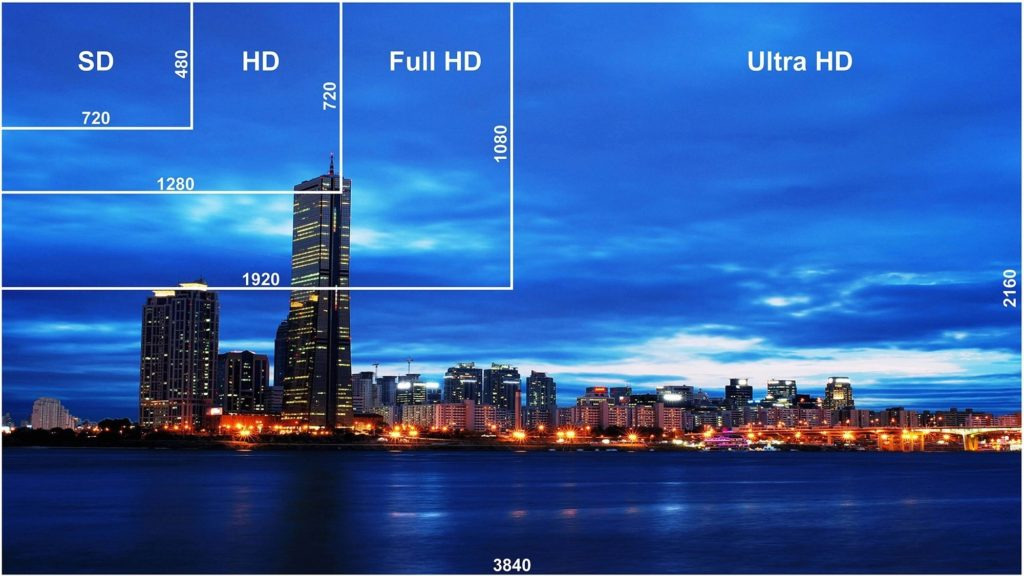
- A resolução do monitor é um fator importante ao realizar o tratamento de imagens no Adobe Lightroom Classic e Photoshop. Uma resolução mais alta permite visualizar detalhes finos e proporciona uma experiência de edição mais precisa. Recomenda-se um monitor com uma resolução de pelo menos 1920x1080 pixels (Full HD), mas para um trabalho mais profissional, uma resolução superior pode ser benéfica.
Full HD (1920x1080):
- Adequado para iniciantes e hobbyistas.
- Boa qualidade para edição básica de imagens.
Quad HD (2560x1440):
- Oferece mais espaço na tela e maior nitidez.
- Ideal para usuários avançados e profissionais que desejam detalhes mais nítidos durante a edição.
Ultra HD 4K (3840x2160) ou 5K (5120x2880):
- Excelente para profissionais que necessitam de precisão máxima.
- Proporciona grande espaço na tela para facilitar o trabalho com várias janelas e detalhes finos.
Além da resolução, outros fatores a serem considerados incluem a precisão de cor do monitor. Monitores com suporte a uma ampla gama de cores e precisão de cor são preferíveis para trabalhos profissionais de edição de imagens.
Independentemente da resolução escolhida, é importante calibrar o monitor regularmente para garantir que as cores sejam exibidas com precisão. A calibração ajuda a garantir consistência na reprodução de cores entre diferentes dispositivos e monitores.
Placa Mãe

A escolha da placa-mãe para o tratamento de imagens no Lightroom Classic e Photoshop deve levar em consideração a compatibilidade com o processador escolhido, o suporte a RAM de alta capacidade e velocidade, além de recursos adicionais que podem ser benéficos para um fluxo de trabalho de edição de imagens eficiente. Aqui estão algumas considerações:
- Compatibilidade com o Processador:
Certifique-se de que a placa-mãe seja compatível com o processador escolhido. Verifique se há suporte para a geração específica do seu processador, seja Intel ou AMD.
- Slots de RAM e Suporte a Alta Capacidade:
Escolha uma placa-mãe com slots de memória suficientes para suportar a quantidade de RAM desejada. Certifique-se de que a placa-mãe suporta a capacidade total de RAM que você planeja instalar.
- Velocidade da RAM:
Se estiver utilizando um processador que suporta altas velocidades de RAM, escolha uma placa-mãe que permita o uso dessas velocidades para otimizar o desempenho.
- Slots PCIe para Expansões Futuras:
Se houver planos para adicionar placas de expansão, como placas de vídeo adicionais, certifique-se de que a placa-mãe tenha slots PCIe disponíveis para acomodar essas expansões.
Conectividade USB e Thunderbolt:
- Considere as necessidades de conectividade, especialmente se estiver usando dispositivos externos para armazenamento ou periféricos. Placas-mãe com USB e suporte Thunderbolt podem ser vantajosas.
Estabilidade e Confiabilidade:
Escolha uma placa-mãe de fabricantes confiáveis e que ofereçam boa estabilidade. Verifique as análises e opiniões de outros usuários para avaliar a qualidade e confiabilidade da placa.
- Atualizações de BIOS Fáceis:
Certifique-se de que a placa-mãe tenha um método fácil para atualizar a BIOS, especialmente se você estiver usando hardware mais recente que possa exigir atualizações de compatibilidade.
Além dessas considerações, verifique os requisitos de sistema específicos para as versões mais recentes do Lightroom Classic e Photoshop. Consulte os sites oficiais da Adobe para obter informações atualizadas sobre os requisitos do sistema.
Algumas sugestões de computadores para tratamento de imagens

- Asus ROG Strix G15
Este laptop é uma ótima opção para edição de imagens, pois oferece um processador Intel Core i7-12700H de 12ª geração, 16 GB de RAM, um SSD de 1 TB e uma placa de vídeo NVIDIA GeForce RTX 3070 com 8 GB de VRAM. Com essas especificações, você poderá editar fotos e vídeos com facilidade, mesmo em alta resolução.
- Dell XPS 15
Este laptop é outro ótimo opção para edição de imagens, pois oferece um processador Intel Core i7-12700H de 12ª geração, 32 GB de RAM, um SSD de 1 TB e uma placa de vídeo NVIDIA GeForce RTX 3060 com 6 GB de VRAM. O XPS 15 também tem uma tela de alta qualidade com resolução 4K, que é ideal para edição de imagens.
- Apple MacBook Pro 14"
Este laptop é uma ótima opção para edição de imagens se você estiver usando o macOS. Ele oferece um processador Apple M1 Pro de 10 núcleos, 16 GB de RAM, um SSD de 1 TB e uma placa de vídeo Apple M1 Pro de 16 núcleos. O MacBook Pro 14" também tem uma tela de alta qualidade com resolução 3024 x 1964, que é ideal para edição de imagens.
- HP ZBook Studio G9
Este laptop é uma ótima opção para edição de imagens se você estiver procurando por um laptop profissional. Ele oferece um processador Intel Core i9-12900H de 12ª geração, 64 GB de RAM, um SSD de 2 TB e uma placa de vídeo NVIDIA GeForce RTX A5500 com 16 GB de VRAM. O ZBook Studio G9 também tem uma tela de alta qualidade com resolução 4K, que é ideal para edição de imagens.
- Microsoft Surface Laptop Studio
Este laptop é uma ótima opção para edição de imagens se você estiver procurando por um laptop versátil. Ele oferece um processador Intel Core i7-1280P de 12ª geração, 32 GB de RAM, um SSD de 1 TB e uma placa de vídeo NVIDIA GeForce RTX 3050 Ti com 4GB de VRAM. O Surface Laptop Studio também tem uma tela de alta qualidade com resolução 3840 x 2400, que é ideal para edição de imagens.
A escolha do melhor computador para você vai depender de suas necessidades e orçamento. Se você está procurando um laptop de alto desempenho para edição de imagens, o Asus ROG Strix G15 ou o Dell XPS 15 são ótimas opções. Se você está procurando um laptop profissional, o HP ZBook Studio G9 é uma ótima escolha. E se você está procurando um laptop versátil, o Microsoft Surface Laptop Studio é uma ótima opção.
Edeson Souza – Fotógrafo, videógrafo, professor de fotografia e vídeo, fundador e atual presidente do Grupo Imagem Núcleo de Fotografia e Vídeo de Sorocaba, participou de diversas exposições de fotografias, coletivas e individuais, estudou entre outras na Escola Panamericana de Artes, SENAC, Focus, Fuji, Kodak, na área da fotografia digital participou de cursos e workshops com os mestres Clicio Barroso, Thales Trigo, Alexandre Keese, André Borges Lopes, Marcos Issa, entre outros. Participa assiduamente do Congresso Brasileiro de Fotografia, Congresso Paulista de Fotografia, Photoshop Conference, Fototech, Confederação Brasileira de Fotografia, feiras e eventos da imagem. Tem ministrado cursos, palestras e workshops no Grupo Imagem, UNIT, FUNDEC, SESC, Oficina Cultural Grande Otelo, escolas e faculdades. Como profissional atua nas áreas de eventos, publicidade, retratos e social.



